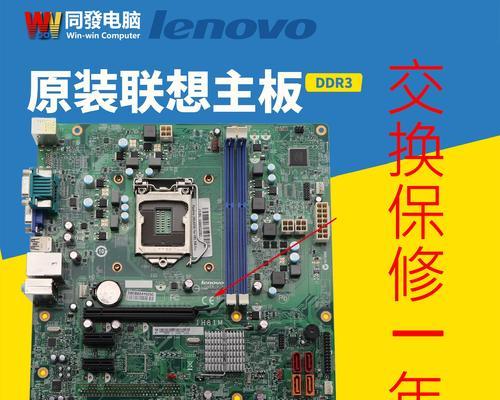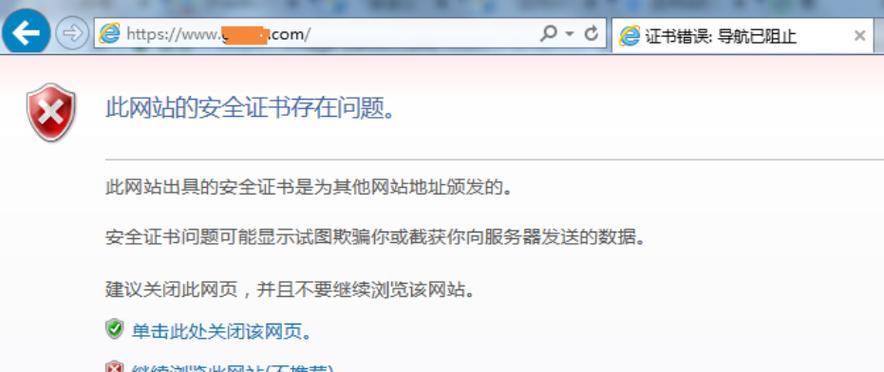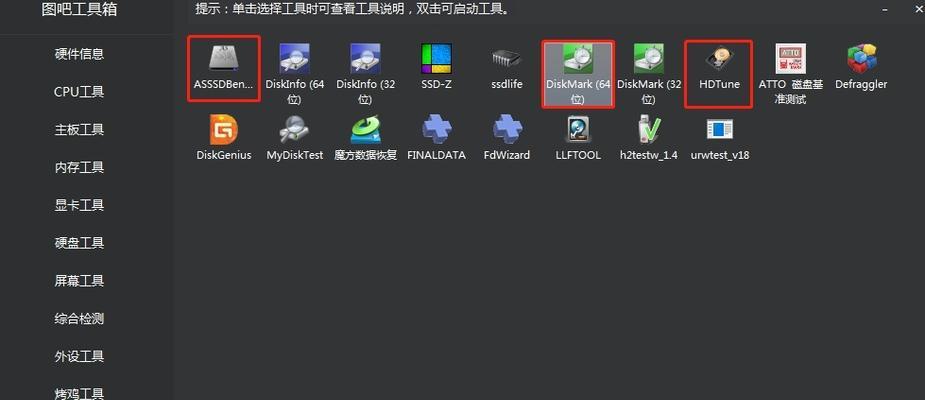随着时间的推移,电脑的性能和稳定性可能会下降,此时重装操作系统是一种常见的解决办法。本文将为您详细介绍如何使用光盘重装系统win7,以及需要注意的事项。
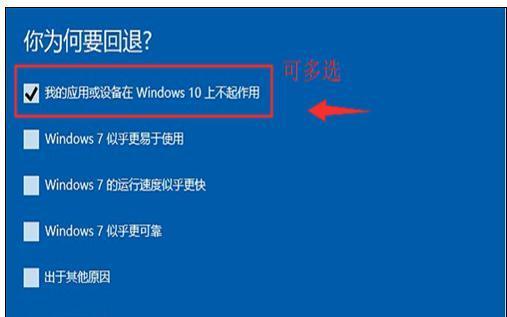
检查系统要求
1.检查硬件配置和兼容性
在开始重装系统之前,我们需要检查电脑的硬件配置,确保它满足win7的最低要求,并且与光盘中的驱动程序兼容。

备份重要数据
2.备份个人文件和数据
在进行任何系统操作之前,我们强烈建议您备份所有重要的个人文件和数据,以防止数据丢失。
准备系统安装光盘
3.获取合法的win7安装光盘

您可以通过购买正版win7安装光盘或者从可靠来源下载官方ISO镜像文件来获取合法的win7安装光盘。
设置启动顺序
4.进入BIOS设置
重启电脑并在开机时按下相应的按键(通常是Del、F2或F12)来进入BIOS设置界面。
5.修改启动顺序
在BIOS设置界面中,找到“Boot”选项并选择“BootPriority”,然后将光盘驱动器设置为第一启动设备。
开始重装系统
6.插入系统安装光盘
将准备好的win7安装光盘插入光驱,并重新启动电脑。
7.选择系统安装方式
在重启后,屏幕会显示“按任意键启动光盘”,按下任意键进入系统安装界面。
8.进行系统安装
根据安装界面的提示,选择语言、时区和键盘布局等选项,然后点击“下一步”开始安装过程。
9.接受许可协议
阅读并接受Microsoft软件许可条款,然后点击“下一步”。
10.选择安装类型
在新安装和升级之间选择一种适合您的选项,然后点击“下一步”。
11.格式化硬盘
如果您想要清空电脑上的所有数据并进行全新安装,选择“自定义(高级)”选项,并在接下来的界面上删除和创建分区。
12.安装系统
选择安装所需的分区,并按照界面上的提示完成系统的安装。
驱动安装和系统设置
13.安装驱动程序
完成系统安装后,根据个人电脑的硬件配置,安装相应的驱动程序来确保电脑的正常工作。
14.更新系统和软件
使用WindowsUpdate功能来更新操作系统和软件,以保持系统的安全性和稳定性。
恢复个人文件和数据
15.还原个人文件和数据
使用之前备份的个人文件和数据,将它们恢复到新安装的系统中。
通过本文的详细步骤和注意事项,您应该能够顺利地使用光盘重装系统win7。请记住,在进行重装操作之前备份重要数据,并确保系统安装光盘的合法性和兼容性。重装系统可以提高电脑的性能和稳定性,同时为您提供一个干净和更新的操作环境。